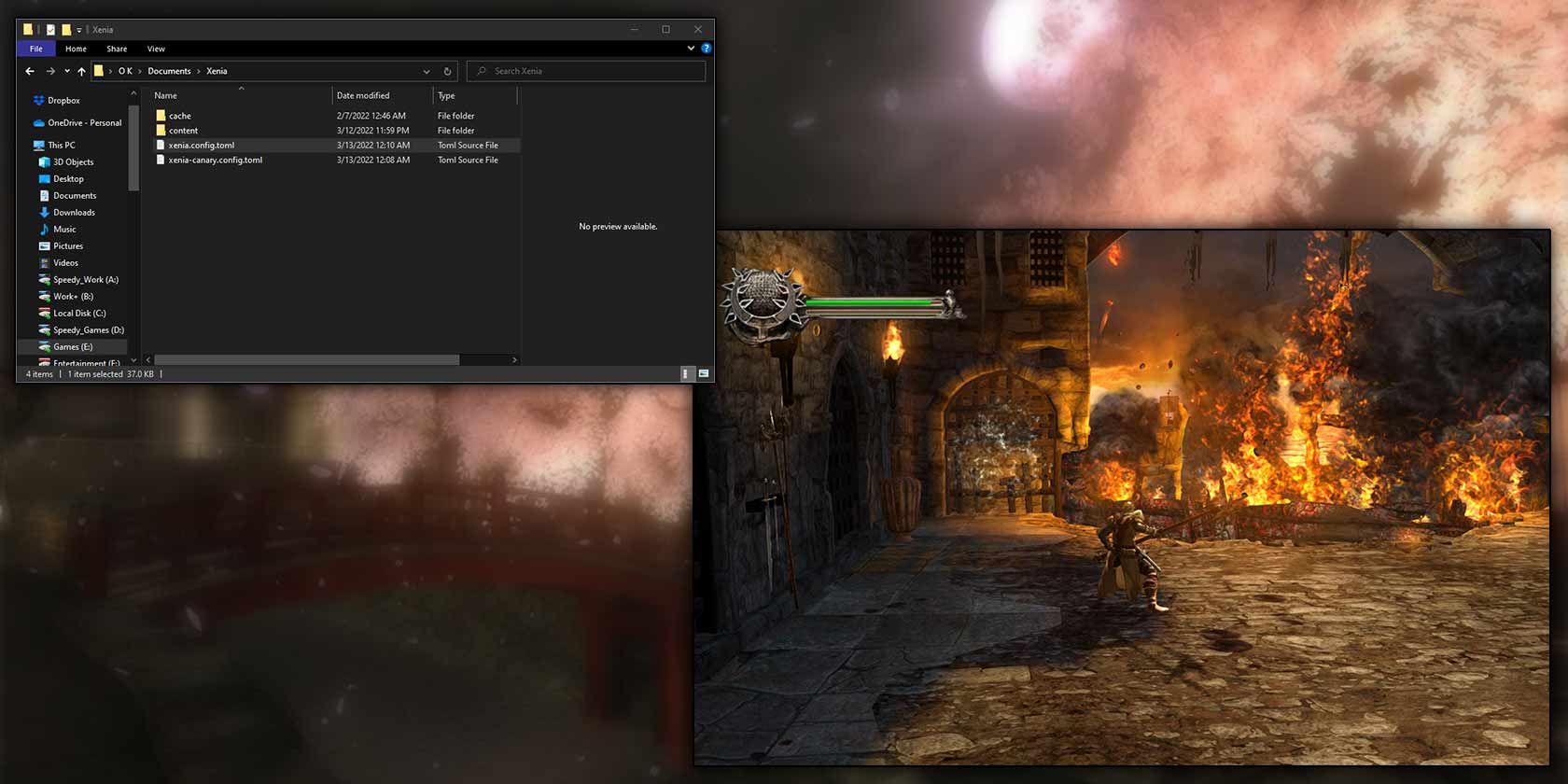آیا می خواهید در کلاسیک ها شیرجه بزنید، اما با حلقه قرمز وحشتناک مرگ ضربه خوردید؟ در اینجا نحوه اجرای بازی های Xbox 360 در ویندوز با Xenia آورده شده است.
به نظر می رسد دیروز ما در حال مبارزه با نقشه نگار خاموش Halo بودیم. و با این حال، بیش از یک دهه از زمانی که ما به Xbox 360s محبوبمان دست پیدا کردیم می گذرد. به طور غیررسمی، امروزه انجام بازی های Xbox 360 به عنوان “بازی یکپارچهسازی با سیستمعامل” در نظر گرفته می شود.
شما می توانید آنها را فراموش کنید، اما این به معنای تلاش برای کنار گذاشتن این است که چقدر نزدیک به اتمام Ninja Gaiden II بودید. یا می توانید از Xenia استفاده کنید، همانطور که در اینجا خواهیم دید، برای پخش عناوین Xbox 360 مورد علاقه خود بر روی رایانه شخصی خود. بنابراین، بیایید بررسی کنیم که می توانید با استفاده از شبیه ساز Xenia، رایانه شخصی خود را با Xbox 360 سازگار کنید.
زنیا چیست؟
Xenia یک شبیه ساز Xbox 360 است، برنامه ای که کنسول Xbox 360 را به صورت نرم افزاری تکرار می کند. ساده ترین راه برای توصیف آن این است که با Xenia می توانید بازی های Xbox 360 را روی رایانه شخصی خود بازی کنید.
خوشبختانه، لازم نیست پیچیده تر از این شود. به نظر می رسد سازندگان Xenia موافق هستند، زیرا رابط اسپارتان شبیه ساز فقط موارد ضروری را نشان می دهد. در نتیجه، همانطور که در ادامه خواهیم دید، استفاده از Xenia بسیار آسان است.
چرا دو نسخه از Xenia وجود دارد؟
هنگام بررسی Xenia، ممکن است متوجه دو نسخه موجود شوید. به غیر از “اصلی”، جایگزین “قناری” نیز وجود دارد. آن نسخه ها کدامند و باید سراغ کدام یک بروید؟
پاسخ کوتاه «هر دو» است.
نسخه اصلی معادل خودرویی است که هر روز از آن استفاده می کنید. همانطور که انتظار می رود کار می کند اما جدیدترین و بهترین ویژگی ها را ندارد.
نسخه قناری مانند یک ماشین مسابقه است. این بهروزرسانیهای لبهای است که منجر به سرعت بیشتر، نرخ فریم بهتر و افزایش سازگاری با برخی عناوین میشود. در عین حال، همان ترفندهایی که همه اینها را ممکن میسازد، ممکن است منجر به خرابی و کاهش سازگاری در بازیهای دیگر شود.
بنابراین، شما باید هر دو نسخه را دریافت کنید و برای هر عنوانی که بازی می کنید، بین استفاده از بهترین ها جابجا شوید.
چرا باید با Xenia شبیه سازی کنم؟ آیا استفاده از سخت افزار اصلی بهتر نیست؟
متأسفانه، اگر میخواهید کلاسیکهای قدیمی را دوباره پخش کنید، مایکروسافت از آن زمان به بعد کنسول Xbox 360 و تجهیزات جانبی آن را متوقف کرده است. بدتر از آن، اولین دسته از Xbox 360s پس از گرم شدن بیش از حد مستعد شکست بودند. بنابراین، ممکن است خود را با مجموعه ای از عناوین Xbox 360 بیابید، اما راهی برای بازی آنها ندارید.
شما می توانید یکی از کنسول های Xbox جدید را خریداری کنید، اما آنها با عناوین منتخب از کتابخانه Xbox 360 سازگار هستند. ممکن است بازی های مورد علاقه شما در بین آنها نباشد.
چگونه می توانم بازی های Xbox 360 را با Xenia بازی کنم؟
با دانلود کلاینت از سایت رسمی Xenia شروع کنید. به جای اینکه مجبور شوید بعداً آن را بگیرید، بهتر است نسخه قناری Xenia را نیز به صورت موازی از صفحه Xenia Canary در Github دانلود کنید.
هر دو نسخه به جای سطوح نصب در بایگانی ZIP ارائه می شوند. بنابراین، برای استفاده از آنها باید آنها را به صورت دستی در یک پوشه استخراج کنید.
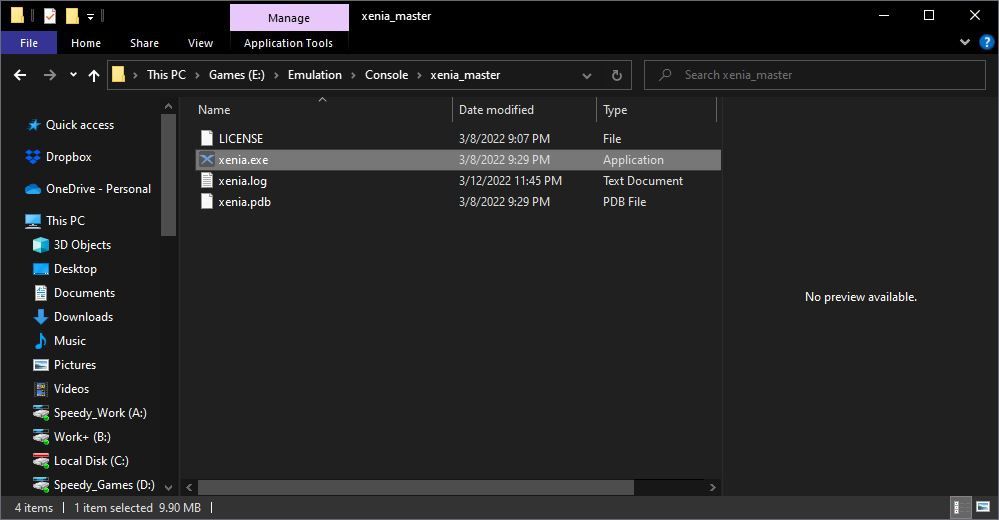
برای دسترسی آسان تر، پیشنهاد می کنیم میانبرهایی برای فایل های اجرایی آن ها در دسکتاپ خود ایجاد کنید.
با اجرای نسخه اصلی اصلی Xenia شروع کنید. Xenia “تنظیمات نمایشگر” را که انتظار دارید در یک شبیه ساز مدرن پیدا کنید، ارائه نمی دهد. با این حال، برای بهبود تصاویر Xbox 360 از ارتقاء مقیاس و وضوح پشتیبانی می کند. برای فعال کردن آنها، تنظیمات Post-processing را از Display انتخاب کنید.
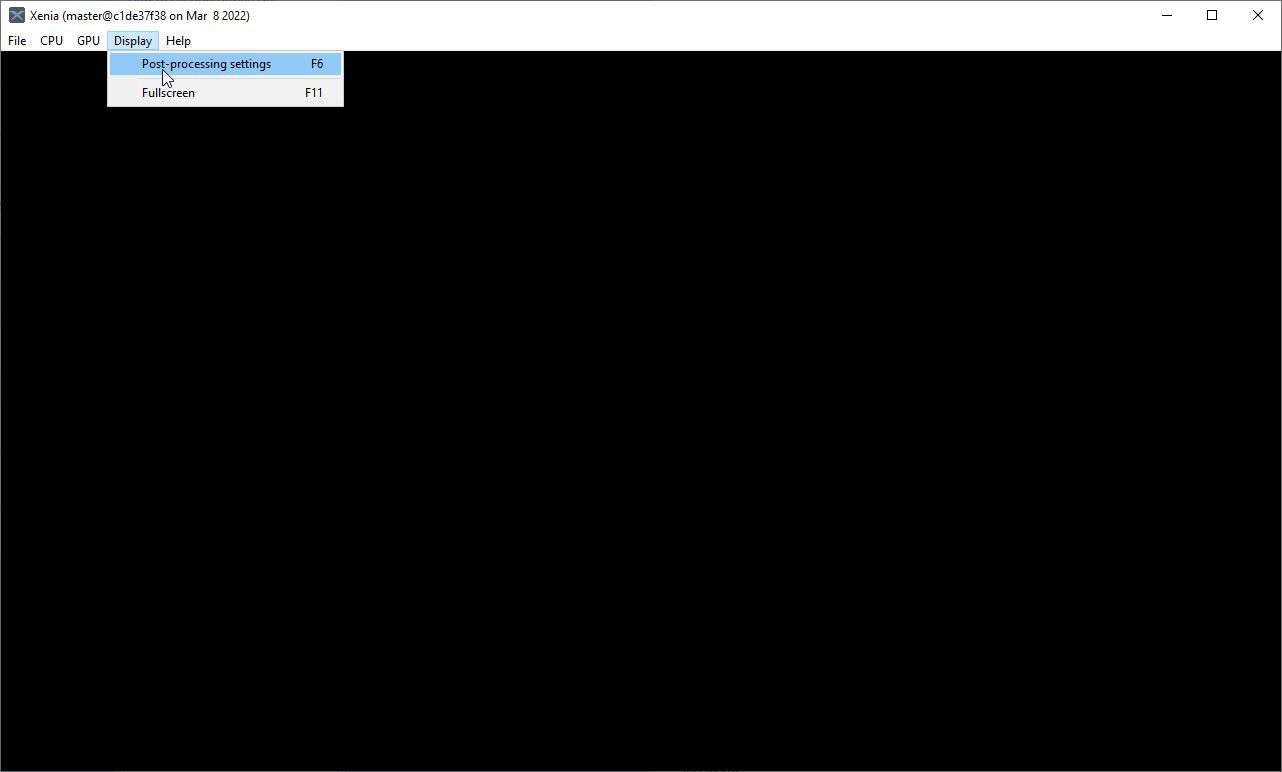
نویسندگان Xenia پیشنهاد میکنند یکی از دو حالت NVIDIA Fast Approximate Antialiasing را همراه با یکی از راهحلهای شارپسازی FidelityFX AMD برای تصاویری روان اما واضح فعال کنید.
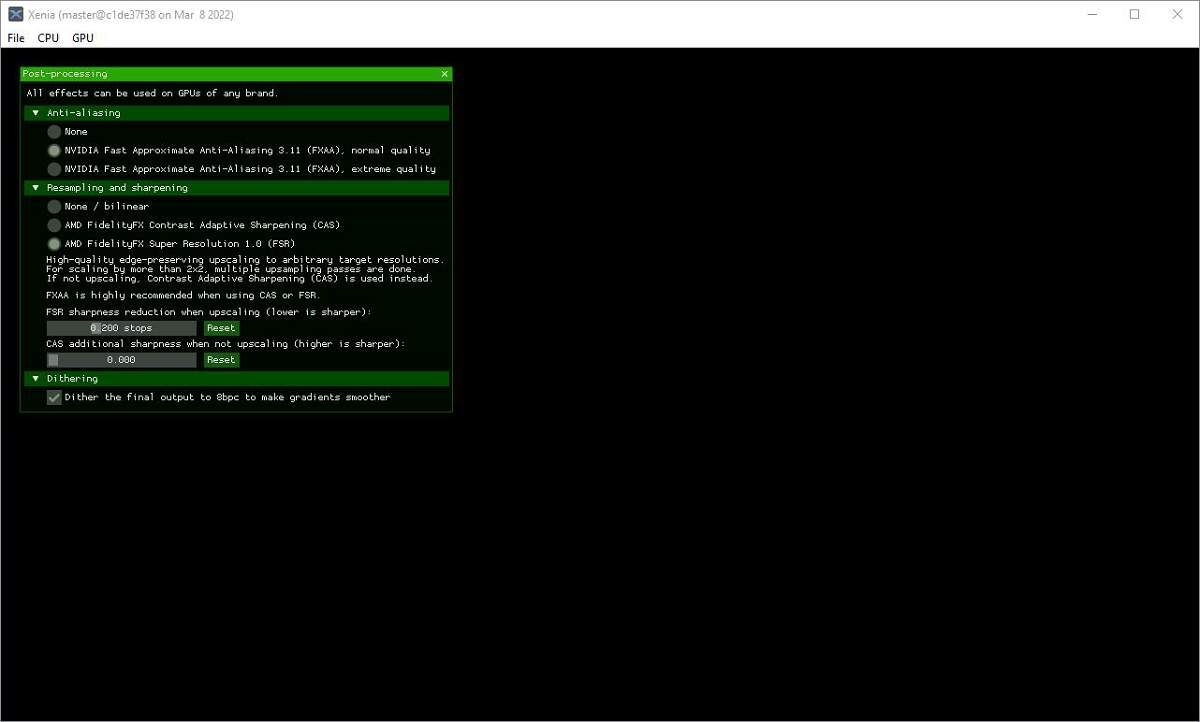
کیفیت فوقالعاده FXAA و حالتهای Super Resolution 1.0 (FSR) FidelityFX برای پردازنده گرافیکی سختتر هستند و باید تصاویر بهتری تولید کنند. با این حال، استثناهایی وجود دارد: برخی از بازیها ممکن است از قبل پیشرفتهای بصری مشابهی را اجرا کنند. در چنین سناریوهایی، شماره گیری پایین یا غیرفعال کردن وضوح و افزایش مقیاس کمک می کند تا از گرافیک های تار یا “تار” جلوگیری شود.
متأسفانه، همه چیز به عنوانی که بازی می کنید بستگی دارد، بنابراین نمی توانید در آینده از سرهم بندی مجدد آن گزینه ها اجتناب کنید.
چگونه با Xenia بازی کنیم
برای انجام یک بازی با Xenia، باید آن را به عنوان پشتیبان ISO در حافظه خود داشته باشید. راههایی برای ایجاد چنین پشتیبانهایی از دیویدیهای اصلی Xbox 360 با استفاده از یک کنسول اصلی یا یک دیویدیخوان سازگار/رایتر وجود دارد. با این حال، این موضوع برای یک مقاله متفاوت است. بنابراین، ما آن را برای این مورد نادیده می گیریم و این را مسلم می دانیم که شما تعدادی فایل ISO Xbox 360 در اطراف خود دارید.
File > Open را انتخاب کنید و درخواست کننده را به فایل ISO بازی خود هدایت کنید. آن را انتخاب کنید و، سلام، بازی کنید!
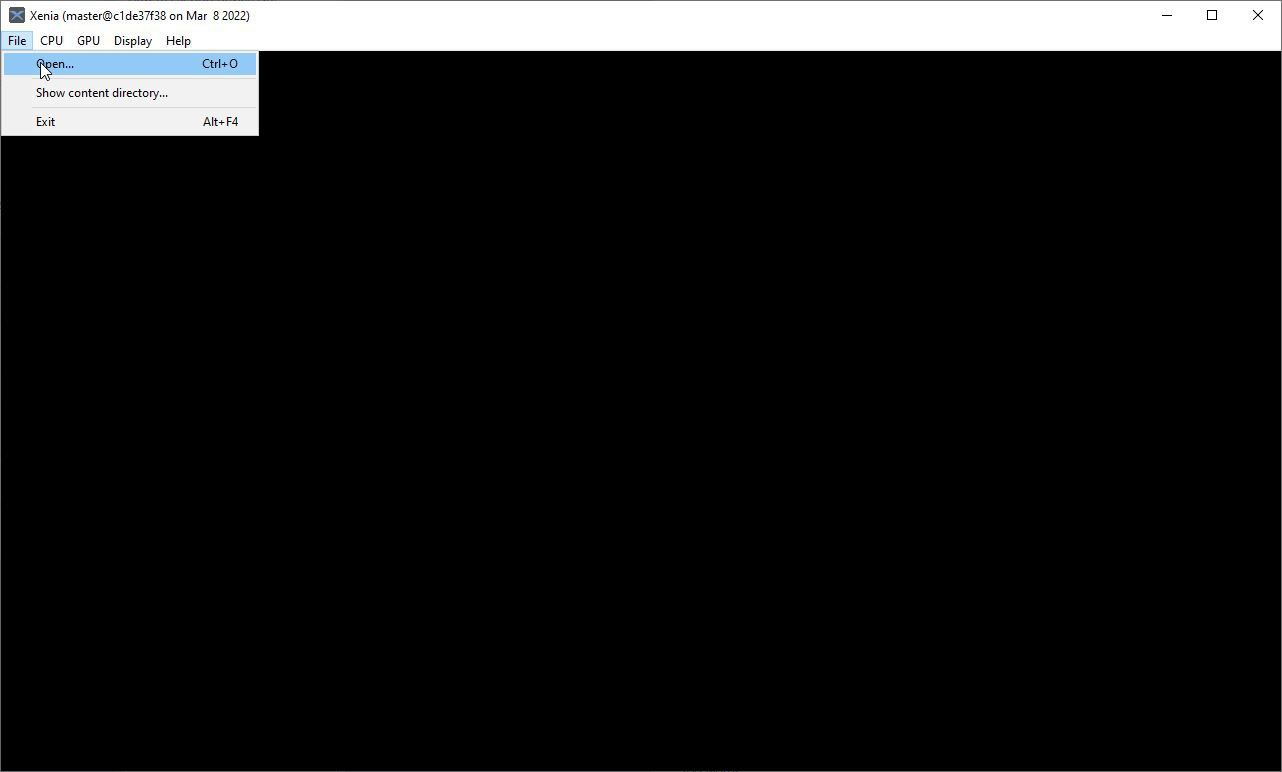
بله، به همین سادگی است: هیچ گزینه دیگری برای پیکربندی وجود ندارد، هیچ چیز دیگری برای تغییر دادن. اما همچنین، بله، برخی از هشدارها وجود دارد.
Xenia همچنین این موضوع را مسلم میداند که شما از یک joypad سازگار با ویندوز HID استفاده میکنید. در حالت ایده آل، یک Xbox 360 که از ویندوز 7 به عنوان استاندارد برای ویندوز در نظر گرفته شده است. می توانید هم از آنهایی که برای رایانه های شخصی ویندوزی ساخته شده اند و هم از آنهایی که برای کنسول ساخته شده اند استفاده کنید. در مورد دوم، شما باید آنها را با یک گیرنده بی سیم به رایانه شخصی خود متصل کنید.
با لود شدن و اجرای بازی، فقط می توانید به بهترین ها امیدوار باشید.
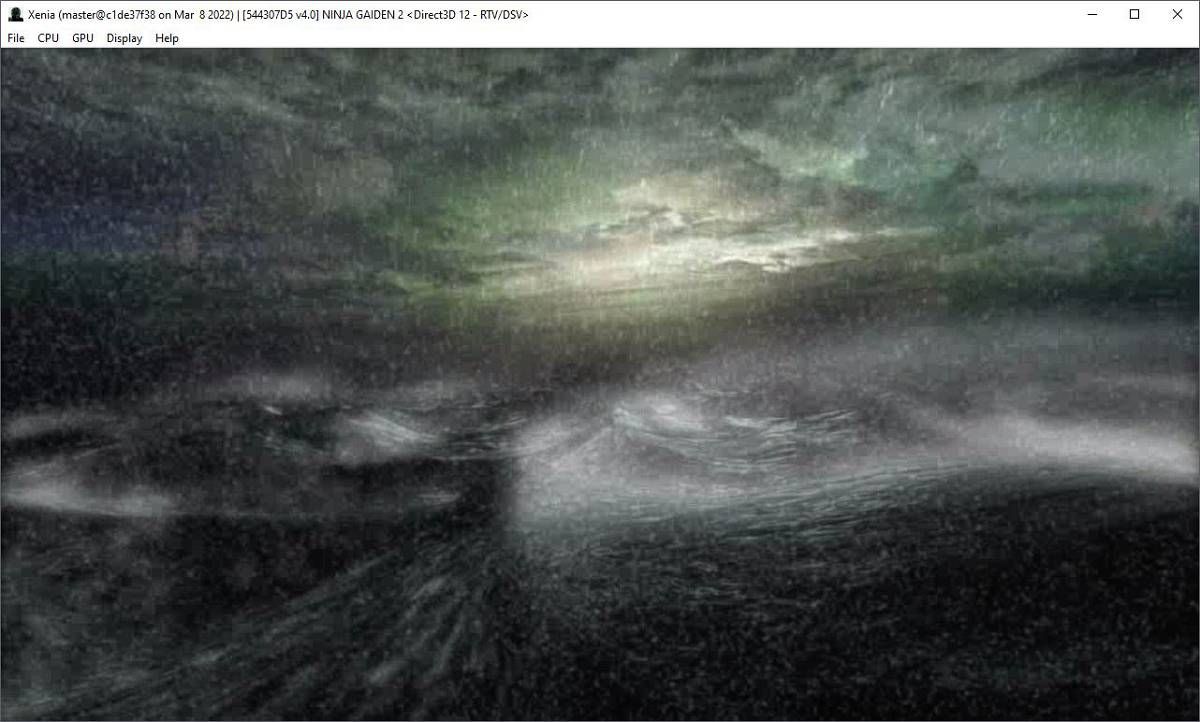
دلیل آن این است که سازگاری Xenia کمی ضربه خورده است. در اسکرین شات بالا، Ninja Gaiden 2 را می بینید. سینماتیک اولیه آن به آرامی بازی می کند، اما اینجاست که چیزهای خوب به پایان می رسد.
وقتی مدل شخصیت اول روی صفحه نمایش ما ظاهر شد، به نظر می رسید که چشم کسی در آستانه افتادن است.
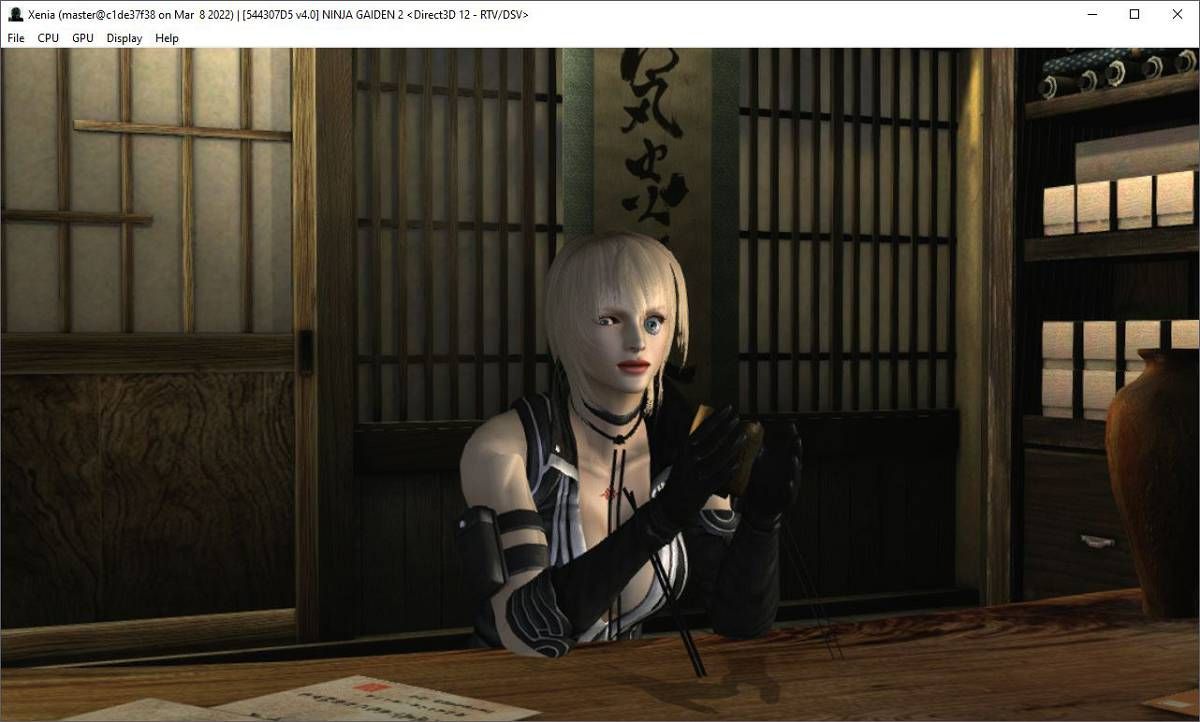
همانطور که در گذشته دیدیم، هنگام تقلید از Commodore Amiga در رایانه شخصی، سازگاری دیگر یک مانع نیست. شبیه سازهای آمیگا به حدی بالغ شده اند که می توانند تقریباً با هر چیزی که مربوط به آمیگا به سمت آنها می شود مقابله کنند.
با این حال، هنگام تقلید از Xbox 360، اگر یک بازی کار نمی کند، کار زیادی نمی توانید انجام دهید. بعلاوه، Xenia هیچ گزینه ای برای بهینه سازی راه خود برای برون رفت از چنین مشکلاتی ارائه نمی دهد.
می توانید Canary را به عنوان یک راه حل ممکن امتحان کنید. برخی از آخرین بهروزرسانیها و اصلاحات موجود در آن ممکن است دقیقاً همان چیزی باشد که پزشک برای عملکرد بازی شما دستور داده است.
متأسفانه، خیر، برای هر کسی که علاقه مند است، در مورد ما، در Xenia master c1de37f38 و Xenia canary 0636ec3b9، Ninja Gaiden II مدام مشکل داشت.
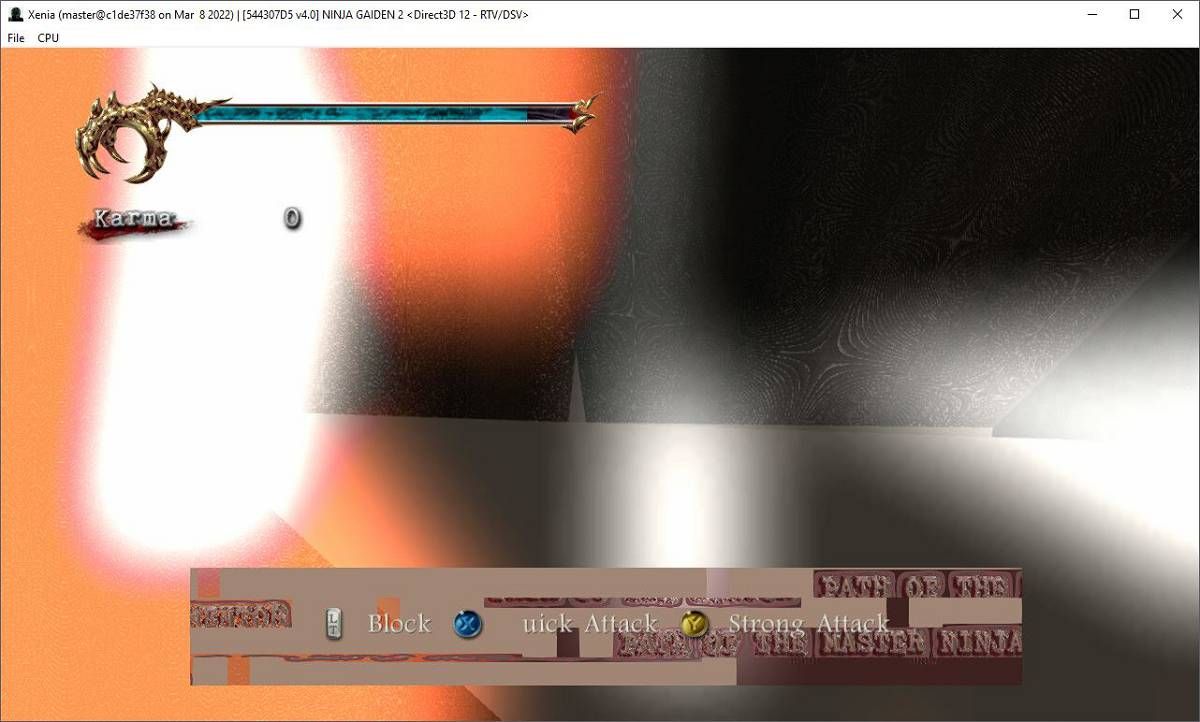
Dante’s Inferno وارد بازی شد و ما میتوانستیم در سطح مقدماتی آن بازی کنیم تا اینکه متاسفانه آن نیز سقوط کرد. XBLA کلاسیک بسیار تحسین شده، Bionic Commando: Rearmed، تقریبا بی عیب و نقص کار کرد.
اکنون که اولین بازی های شبیه سازی شده خود را امتحان کرده اید، چرا مقاله ما را در مورد نحوه اجرای بازی های پلی استیشن (PS1) در رایانه شخصی نیز بررسی نکنید؟ به عنوان یک کنسول قدیمی، اولین پلی استیشن مسلماً گرافیک بدتری (از نقطه نظر فنی) نسبت به Xbox 360 دارد. با این حال، گیم پلی اعتیادآور قدیمی نمی شود و سازگاری شبیه سازهای مرتبط نیز بسیار بالاتر از Xenia است.
آیا می توانم هر بازی را که می خواهم بازی کنم؟
Xenia در حال توسعه فعال است و محصول نهایی نیست. بنابراین، هنوز با تمام کتابخانه Xbox 360 سازگار نیست.
برخی از بازیها باگهای بصری را نمایش میدهند، صدا ندارند یا شبیهساز را خراب میکنند. برخی دیگر، حتی در سخت افزارهای پیشرفته، کند عمل می کنند و به بهینه سازی بیشتری نیاز دارند. با این حال، بسیاری از عناوین در حال حاضر تقریباً عالی کار می کنند، گویی که پورت های بومی رایانه شخصی هستند.
می توانید وضعیت اکثر عناوین را در لیست سازگاری Xenia بررسی کنید. برای یافتن اطلاعات بیشتر در مورد هر بازی که می خواهید بازی کنید، باید به آن مراجعه کنید. برخی از عناوین ناسازگار در حال حاضر ممکن است با برخی از ترفندها یا در نسخه های قبلی شبیه ساز قابل پخش باشند.
میتوانید هر عنوانی را با استفاده از نام آن جستجو کنید تا اطلاعات بیشتری درباره آن پیدا کنید.
توجه داشته باشید که ممکن است برای برخی از عناوین، بسته به منطقه آنها، بیش از یک ورودی پیدا کنید. این عناوین می توانستند با تغییرات جزئی برای مناطق مختلف منتشر شوند. به عنوان مثال، یک نسخه اروپایی ممکن است زبان ها و DLC های اضافی بیشتری نسبت به نسخه آمریکای شمالی خود داشته باشد. و دقیقاً به دلیل همین تفاوت ها، با Xenia ناسازگار باشد.
همچنین، میتوانید از برچسبهای سمت راست بالا برای فیلتر کردن لیست سازگاری Xenias استفاده کنید. برای مثال، “label:state-playable” را جستجو کنید تا فقط عناوینی را که از ابتدا تا انتها قابل پخش هستند فهرست کنید.
استاد ارشد افتخار خواهد کرد
همانطور که دیدیم، اجرای بازی های ایکس باکس 360 روی رایانه شخصی با Xenia نمی تواند ساده تر از این باشد. شما فقط باید یکی از دو نوع شبیه ساز را راه اندازی کنید، بازی خود را انتخاب کنید و در عرض چند ثانیه باید بازی کنید.
هنگامی که این امکان پذیر نیست، راه حل به همان اندازه ساده است: صبر کنید. کار دیگری برای انجام دادن در سمت کاربر وجود ندارد، بنابراین ما فقط میتوانیم منتظر باشیم تا جادوگران کد Xenia سازگاری و عملکرد آن را بهبود بخشند.
خوشبختانه، در حال حاضر می تواند به اندازه کافی عناوین Xbox 360 را پخش کند تا ما را مشغول کند تا زمانی که به سازگاری 100٪ دست یابد.